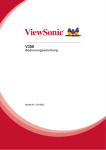Download Tablet FLUXmini – BenutzerhandBuch
Transcript
Benutzerhandbuch Verzeichnis 1.Haftungsbeschränkung 2.Sicherheitsinformationen 2.1.Anforderung an den Wechselstrom-Adapter (AC-Adapter) 2.2. Warnung: Lautstärke der Kopfhörer und Ohrhörer 3.Gewährleistung 3.1. Gewährleistungsbedingungen 3.2. Servicebedingungen (Reparaturservice) 3.3. Richtlinie für einen Pixel-Defekt 4. Packungsinhalt 5.Geräteübersicht 6.Einschalten des Gerätes 7.Aufladen Ihres Geräts 7.1. Aufladen mit dem Ladegerät 7.2. Batterie-Ladestatus 7.3. Batterieleistung sparen 8.Startbildschirm 8.1. Startbildschirm 8.2. Applikationen-Bildschirm 8.3. Statusleiste 9.Benutzung des Touchscreens 10.Einstellungen 10.1. Wireless & Netzwerke 10.2. Gerät 10.3. Persönliches 10.4. Konten 10.5. System 11.Einsetzen der Speicherkarte 12.Verbindungsoptionen 12.1. Verbindung mit einem PC als USB-Speichergerät 12.2. Bluetooth-Gerät verbinden 13.FLUXmini verstellbare Positionen 14.Indikatorsymbol 15. Wi-Fi-Verbindungen Verwalten 15.1. Treten Sie Wi-Fi-Netzwerken bei 15.2. Wi-Fi-Netzwerke hinzufügen 15.3. Netzwerk abstellen/vergessen 16.Ein Konto einrichten 16.1. Ein Konto hinzufügen 16.2. Konto entfernen 17.Unterstützte Formate 18.Sperren und Entsperren des Bildschirms 19.Wissenschaftskit 19.1. Mikrolinse 19.2. Kopfhörer 20.Intel® Bildungssoftware 21.Gerät zurücksetzen 22. Hinweise der Aufsichtsbehörde 22.1. Konformitätserklärung 22.2. Spezifische Absorptionsrate (SAR) Zertifizierungsinformation 22.3. Entsorgung privater Ausrüstung durch Verbraucher in der EU Herzlichen Glückwunsch zum Kauf Ihres mymaga Gerätes. Bevor Sie Ihr Tablet benutzen, vergewissern Sie sich, dass Sie die beiliegenden Informationen, wie Sie Ihr Tablet benutzen, gelesen haben. Dies wird Ihnen ermöglichen, das Gerät sicher und korrekt zu benutzen. Sie können dieses Benutzerhandbuch unter www.mymaga.eu herunterladen. Für die Online-Hilfe gehen Sie bitte zu support.mymaga.eu. Hinweis: Die Bildschirmdisplays und Illustrationen können von denjenigen Ihres Tablets abweichen. Google™, Gmail™, YouTube™ sind Schutzmarken der Google, Inc. 4 1 Haftungsbeschränkung Trotz aller angemessenen Bemühungen zur Genauigkeit dieses Benutzerhandbuches, übernehmen der Hersteller und der Vertreiber keine Haftung für die sich aus Fehlern oder Unterlassungen des Handbuchs ergebenden Mängel oder die Nutzung der darin enthaltenen Informationen. 2 Sicherheitsinformationen Bitte lesen Sie diese wichtigen Sicherheitsinformationen, bevor Sie das Gerät in Betrieb nehmen. Hier sind allgemeine Sicherheitsinformationen für Geräte enthalten und auch Informationen, die sich vielleicht nicht auf Ihr Gerät beziehen. Befolgen Sie die Warnungen und Sicherheitsmaßnahmen zur Vorbeugung von Verletzungen an sich selbst, anderen oder zur Vorbeugung von Schäden an Ihrem Gerät. Achtung: Die Nichteinhaltung der Sicherheitsinformationen und -vorschriften kann zu Sachschäden, ernsten Verletzungen oder sogar zum Tod führen. Vergewissern Sie sich, dass Sie folgende Sicherheitsanweisungen befolgen: • • • • • • • • • • Pflegen und benutzen Sie Ihr Gerät ordnungsgemäß. Setzen Sie das Gerät niemals einem Feuer aus. Legen Sie Ihr Tablet niemals auf Wärmequellen wie Mikrowelle, Öfen oder Heizungen. Das Gerät kann bei Überhitzung explodieren. Befolgen Sie alle lokalen Vorschriften zur Entsorgung des Gerätes. Vermeiden Sie, Ihr Gerät sehr heißen oder sehr kalten Temperaturen auszusetzen. Extreme Temperaturen können Ihr Gerät beschädigen und die Ladekapazität sowie die Lebensdauer Ihres Gerätes verringern. Bewahren Sie Ihr Gerät nicht an sehr heißen oder sehr kalten Orten auf. Es wird empfohlen, das Gerät bei Temperaturen zwischen 5 ºC und 35 ºC zu benutzen. Ist Ihr Gerät überhitzt, verwenden Sie es eine Weile nicht. Verwenden Sie Ihr Gerät nicht in einem Krankenhaus, im Flugzeug oder in einer Automobilausrüstung, die durch Hochfrequenzen gestört werden können. Vermeiden Sie die Verwendung des Geräts im Umkreis von 15 cm eines Herzschrittmachers, da Störungen auftreten können. Um mögliche Störungen am Herzschrittmacher zu minimieren, verwenden Sie das Gerät bitte nur auf der dem Herzschrittmacher entgegengesetzten Seite Ihres Körpers. Schalten Sie das Gerät in potenziell gefährlichen Umgebungen aus. Beachten Sie immer die Vorschriften, Anweisungen und Zeichen in potenziell 5 • • • • • • • • • • • • • • • • • explosiven Umgebungen. Um eine Belastung der Augen zu vermeiden, legen Sie häufige Pausen während der Benutzung des Gerätes ein. Verwenden Sie das Gerät nicht, wenn es beschädigt oder gebrochen ist. Gebrochenes Glas oder Acryl kann Verletzungen an Händen und Gesicht verursachen. Falls es verbogen oder deformiert ist, kann das Gerät beschädigt sein oder Teile können Fehlfunktionen aufweisen. Demontieren, verändern oder reparieren Sie Ihr Gerät nicht. Jede Art von Änderungen oder Eingriffen in das Gerät beeinträchtigen die Herstellergarantie. Im Servicefall bringen Sie Ihr Gerät zu einem anerkannten Kundendienst. Erlauben Sie nur qualifizierten Personen, Ihr Gerät zu warten. Die Wartung Ihres Gerätes durch unqualifizierte Personen kann zu Schäden an Ihrem Gerät führen sowie die Herstellergarantie beeinträchtigen. Bei der Säuberung des Gerätes achten Sie darauf, dass Sie keine Chemikalien oder Lösungsmittel verwenden. Dies könnte die Außenseite des Gerätes entfärben und korrodieren oder einen elektrischen Schock und Feuer auslösen. Verwenden Sie das Gerät nicht für andere als die vorgesehenen Zwecke. Falls Ihr Gerät einen Kamerablitz oder ein Kameralicht hat, verwenden Sie es nicht in der Nähe der Augen von Menschen oder Tieren. Die Verwendung eines Blitzlichtes in der Nähe der Augen kann zu zeitweiliger Erblindung oder zu Augenschäden führen. Handeln Sie mit Vorsicht, falls Sie Blitzlicht ausgesetzt sind. Schützen Sie Ihre persönlichen Daten und verhindern Sie den Informationsmissbrauch. Vergewissern Sie sich bei der Verwendung des Gerätes, dass wichtige Daten gesichert sind. Mymaga haftet nicht für den Verlust von Informationen. Bevor Sie Ihr Gerät entsorgen, sichern Sie alle Ihre Daten und setzen Sie es zurück, um den Missbrauch Ihrer persönlichen Informationen zu verhindern. Lesen Sie bitte die Genehmigungen (permissions screen) aufmerksam durch, wenn Sie Applikationen herunterladen. Seien Sie bei Applikationen besonders vorsichtig, die Zugang zu vielen Funktionen oder einer Menge an persönlichen Informationen haben. Kontrollieren Sie Ihr Konto regelmäßig, um unerlaubte oder verdächtige Nutzung aufzudecken. Falls Sie irgendein Anzeichen von Missbrauch Ihrer persönlichen Informationen finden, kontaktieren Sie bitte Ihren Dienstanbieter, um Ihre Kontoinformationen zu ändern oder zu löschen. Falls Ihr Gerät verloren geht oder gestohlen wird, ändern Sie die Passwörter Ihrer Konten, um Ihre persönlichen Informationen zu schützen. Vermeiden Sie es, Applikationen von unbekannten Quellen zu verwenden und sperren Sie Ihr Gerät mit einem Muster, Passwort oder Pin. Verbreiten Sie kein urheberrechtlich geschütztes Material ohne die Erlaubnis der Eigentümer. Dies verstößt gegen die Urheberrechte. Der Hersteller haftet nicht für Rechtsstreitfragen, die durch die illegale Nutzung von urheberrechtlich geschütztem Material entstehen. 6 2.1. Anforderung an den Wechselstrom-Adapter (AC-Adapter) Der AC-Adapter soll zu den Steckern und Stromspannungsanforderungen Ihres Wohngebiets passen. Zur Nutzung des AC-Adapters für den örtlichen Bereich wurde eine behördliche Zulassung erlangt. Verwenden Sie niemals ein beschädigtes Ladegerät, beschädigte Stromkabel oder lockere Steckdosen. Ungesicherte Stromanschlüsse können elektrische Schläge oder Feuer auslösen. Berühren Sie das Stromkabel nicht mit nassen Händen und trennen Sie das Ladegerät niemals durch Ziehen am Kabel. Dies könnte zu einem Stromschlag führen. Unsachgemäßer Anschluss des Ladegeräts kann ernsthafte Schäden am Gerät verursachen. Ein durch unsachgemäße Nutzung entstandener Schaden am Gerät wird von der Garantie nicht abgedeckt. Während des Ladevorgangs kann sich das Gerät erwärmen. Dies ist normal und beeinträchtigt die Lebensspanne oder die Leistung des Gerätes nicht. Falls die Batterie heißer als gewöhnlich wird, stoppt das Ladegerät den Ladevorgang. Verwenden Sie nur von mymaga genehmigte Ladegeräte, Batterien und Kabel. Allgemeine, nicht genehmigte Ladegeräte können die Lebensdauer Ihres Gerätes verkürzen oder zu Fehlfunktionen führen. Auch können sie Feuer oder die Explosion der Batterie auslösen. Mymaga ist nicht für die Sicherheit der Nutzer verantwortlich, wenn verwendetes Zubehör nicht vom Hersteller genehmigt wurde. 2.2. Warnung: Lautstärke der Kopfhörer und Ohrhörer Bei hoher Lautstärke über einen längeren Zeitraum Musik zu hören, kann Ihr Gehör schädigen. Um das Risiko von Gehörschäden zu verringern, senken Sie die Lautstärke auf einen sicheren und angenehmen Pegel und vermindern Sie den Zeitraum, in dem Sie mit hoher Lautstärke hören. Bevor Sie Kopfhörer oder Ohrhörer verwenden, sollten Sie zu Ihrer eigenen Sicherheit immer die Lautstärke einstellen. Owbwohl die Lautstärkeeinstellungen immer dieselben sind, kann die Lautstärke bei manchen Kopfhörern höher ausfallen als bei anderen. Wenn Sie die voreingestellten Audio- oder Equalizereinstellungen verändern, kann dies zu einer höheren Lautstärke führen und deshalb sollten Sie dies vorsichtig vornehmen. Wenn Sie sich beim Gehen hohen Lautstärken aussetzen, kann dies Ihre Aufmerksamkeit mindern und zu Unfällen führen. Verwenden Sie niemals ein Kopfhörer-/Ohrhörer-Set, wenn Sie Fahrzeuge bedienen. Dies könnte Ihre Aufmerksamkeit ablenken und zu Unfällen führen sowie in Ihrer Gegend verboten sein. 7 3 Gewährleistung Wir streben konstante Qualität und Zuverlässigkeit während der Entwicklung und Herstellung unserer Produkte an. 3.1 . Gewährleistungsbedingungen 1. Die Produkte, die von J. P. Sá Couto, SA (nachfolgend JP-IK genannt) unter der Marke mymaga hergestellt werden, profitieren von einer Gewährleistungsverpflichtung gegen Schäden für den gesetzlichen Zeitraum von 24 Monaten, ab dem Datum des ersten Kaufes durch den Verbraucher und innerhalb des geografischen Gebiets der Gewährleistung. 2. Diese Gewährleistung tritt nur nach Vorlage und Validierung der Rechnung in Kraft. Die Gewährleistung und die Serviceleistung können abgelehnt werden, falls die Rechnung nicht vorgelegt wird, unvollständig oder unleserlich ist. Die Gewährleistung ist nichtig, falls das Produkt und/oder die Seriennummer verändert, gelöscht, entfernt und/oder unleserlich gemacht wurde. 3. Jede Art technischer Eingriffe dürfen nur von JP-IK genehmigten technischen Servicebetrieben und gemäß den Regeln in den Serviceleistungsbedingungen durchgeführt werden. Bei technischen Eingriffen durch nicht genehmigte technische Servicebetriebe wird die Gewährleistung aufgehoben. 4. Die Gewährleistung umfasst nur die Hardwarekomponenten des Produkts. Diese Gewährleistung umfasst die Reparatur oder den Ersatz von fehlerhaften Produkten oder Teilen sowie den manuellen Arbeitsaufwand zur Reparatur, ohne Kosten für den Verbraucher. Bei einer Ersatzlieferung behält sich JP-IK das Recht vor, neue oder überholte Teile einzusetzen. 5. Von der Gewährleistung ausgeschlossen sind: Regelmäßige Inspektion, Wartung und Reparatur von Teilen infolge normalen Verschleißes. Schäden und Betriebsstörungen, die sich aus einer falschen Installation oder unsachgemäßen Behandlung des Gerätes ergeben, einschließlich der Nutzung des Gerätes unter Bedingungen, für die das Gerät nicht entwickelt oder hergestellt wurde. Schäden und Betriebsstörungen, die sich aus unsachgemäßem Transport ergeben. Schäden und Betriebsstörungen, die sich aus unvorhergesehenen Umständen oder höherer Gewalt ergeben (Feuer, Überschwemmungen, Naturkatastrophen, Krieg, zivile Störungen oder andere Umstände, die außerhalb der Kontrolle der JP-IK liegen). Schäden und Betriebsstörungen, die aufgrund von Spannungsschwankungen (unnormale Steigerung der elektrischen Stromstärke während einer kurzen Zeitspanne) im Stromnetz von der Stromversorgung oder vom Stromwandler verursacht werden. Schäden und Betriebsstörungen aufgrund ungeeigneter Belüftung. 8 Schäden und Betriebsstörungen aufgrund technischer Eingriffe Dritter, ohne Genehmigung der JP-IK. Schäden und Betriebsstörungen wegen Viren oder einer Software, die nicht ursprünglich mit dem Gerät geliefert wurde. Die Änderungen oder Anpassungen des Gerätes zur Verwendung in Ländern oder Orten, für die es ursprünglich nicht konzipiert wurde. Die im Gerät installierte Software, welche es auch sei. 6. JP-IK haftet nicht: Für irgendeinen Schaden oder Wertverlust, der sich durch die Nutzung des Produktes ergibt, oder für Verluste, die durch Defekte jeder Art oder gerechtfertigte Verspätungen bei der Reparatur oder dem Ersatz von Teilen entstehen. Für Schäden an oder Verlust von Programmen oder Daten, wobei ausdrücklich jede Haftung für eine fehlerfreie Funktionsgarantie der integrierten, vorinstallierten oder mit der Ausrüstung gelieferten Software ausgeschlossen ist. Für Schäden an oder Verlust von installierten Programmen und/oder Daten, die vom Verbraucher nach dem Kauf der Ausrüstung erstellt worden sind. Für irgendeinen Unfall oder eine Situation, die sich aus dem Verfall der Gewährleistung des Gerätes/der Ausrüstung ergibt. 7. Wenn die in Kraft getretene Gesetzgebung die oben genannten Ausschlüsse und Begrenzungen dieser Gewährleistung verbietet oder begrenzt, gilt die Gewährleistung bis zur Grenze, die in der Gesetzgebung vorgesehen ist und bis zum darin enthaltenen Fälligkeitsdatum. Die Haftung der JP-IK unter dieser Gewährleistung soll in keinem Fall den für das Produkt bezahlten Preis übersteigen.. 8. Die Verbraucher haben gesetzliche Rechte, die durch die geltenden nationalen Verbraucherschutzgesetze geschützt werden. Die vorliegende Gewährleistung beeinträchtigt weder die gesetzlichen Rechte der Verbraucher, die diese aufgrund der anwendbaren nationalen Gesetzgebung haben, noch die Rechte, die nicht ausgeschlossen oder begrenzt werden können, noch die Verbraucherrechte in Bezug auf die Vermittler, durch die das Produkt vertrieben wurde. 9. In Ermangelung anwendbarer nationaler Rechtsvorschriften gilt diese Gewährleistung als einziger und ausschließlicher Verbraucherschutz. 9 3.2 . Servicebedingungen (Reparaturservice) Die Ausführung von Reparaturen im Rahmen der Gewährleistung der Produkte von JP-IK unter der Marke mymaga soll von JP-IK genehmigten Servicecentern ausgeführt werden, die sich in den verschiedenen Ländern befinden, in denen die Produkte geliefert werden; diese muss unter www.mymaga.eu beantragt werden, wobei die Option „support“ gewählt oder der Antrag direkt über den Vertreiber, von dem das Produkt gekauft wurde, eingereicht werden kann. Um die Ausrüstung für den Transport vorzubereiten: 1. Sichern Sie die Informationen. Während der Reparatur Ihres Gerätes kann es notwendig sein, die Festplatte neu zu formatieren oder zu ersetzen. Wir empfehlen ebenfalls, vertrauliche oder persönliche Informationen zu löschen, bevor Sie das Gerät zur Reparatur geben. WICHTIG: JP-IK haftet nicht für den Verlust von Informationen während der Reparatur. 2. JP-IK kann die Rückgabe von herausnehmbaren Bestandteilen nicht garantieren. Entfernen Sie Speicherkarten, bevor Sie das Gerät zur Reparatur geben. 3. Wenn Sie das Gerät zur Reparatur senden, verwenden Sie die Originalverpackung oder eine andere angemessene Verpackung, um Schäden beim Transport zu verhindern. Vergewissern Sie sich, dass die Ausrüstung gut verpackt und geschützt ist. Informationen können unter folgender Adresse eingeholt werden: J. P. Sá Couto, S.A. Rua da Guarda, 675 4455-466 Perafita - Portugal e-mail: [email protected] 3.3 . Richtlinie für einen Pixel-Defekt Alle mymaga Produkte unterlaufen einer strengen Qualitäts- und Zuverlässigkeitskontrolle. Trotz allem erdenklichen Aufwand besteht die Möglichkeit, dass ein geringer Prozentsatz der LCD-Bildschirme einen minimalen kosmetischen Herstellungsmangel oder Unregelmäßigkeiten wie helle oder dunkle Punkte enthalten. Diese kosmetischen Unregelmäßigkeiten sind allen LCD-Bildschirmtypen gemeinsam und nicht spezifisch für mymaga Modelle oder Produktlinien. mymaga Produkte verwenden LCD-Bildschirme der Klasse 1 mit den folgenden Kriterien, falls beschädigte LCDs zur Deckung der Gewährleistung abgegeben werden. 10 Bildschirme der Klasse 1 erlauben einen oder alle folgende Pixelfehler: • • • • 1 ständig leuchtender Pixel (“stuck on white”). 1 ständig schwarzer Pixel (“stuck off”). 2 einzelne oder doppelte Sub-Pixel, die ständig leuchten oder schwarz sind. 3 bis 5 ständig leuchtende oder schwarze Sub-Pixel (je nach Anzahl der jeweiligen Pixelfehler). Klassifizierung basierend auf ISO-9241-302, 303, 305, 307:2008 Pixelfehler 4 Packungsinhalt 1 Mikrolinse 2 Kurzbeschreibung 3 EURO-Ladegerät-Adapter 4 Kopfhörer 5 USB-Adapter 11 5 Geräteübersicht 1 Vordere Kamera 2 Einschalt-/Ausschaltaste | Sperr-/ Entsperrvorrichtung 3 Taste für Lautstärke +/- 4 Lautsprecher 5 Hintere Kamera 6 Mikrofon 7 Micro-SD-Kartenleser 8 Kopfhörer 9 Micro-USB 12 FLUXmini-Tasten Name/Legende 2 Einschalt-/ Ausschalttaste Funktion Einschalten: 3 Sekunden gedrückt halten Ausschalten: 3 Sekunden gedrückt halten und dann auf power off klicken Sperren: Drücken Lautlos-Modus: 3 Sekunden drücken und dann auf Lautlos-Modus (silent mode) klicken 3 Taste für Lautstärke +/- 6 Drücken Sie die Taste für Lautstärke +/-, um die Lautstärke zu erhöhen oder zu verringern oder in den Lautlos-Modus zu wechseln. Einschalten des Gerätes Um Ihr mymaga FLUXmini-Gerät einzuschalten, drücken Sie die obere linke Taste (im Landschaftsmodus), bis Sie das Intel-Logo erblicken, dann die Taste loslassen. Wenn Sie Ihr Gerät das erste Mal einschalten, erscheint ein Willkommensbildschirm. • • Tippen Sie auf den Bildschirm, um Ihre Sprache auszuwählen. Tippen Sie auf Start und folgen Sie den Anweisungen, um Ihr Tablet einzurichten. 13 Tragen Sie sich nach entsprechender Aufforderung mit Ihrer E-Mail-Adresse und Ihrem Passwort für Ihr Google-Konto ein. Oder tippen Sie auf Neu (New) und geben Sie die notwendigen Informationen ein, um ein neues Google-Konto einzurichten. Sobald Sie Ihr Google-Konto eingerichtet haben, wird Ihr Tablet automatisch mit Ihrem Google-Konto im Internet synchronisiert. 7 Aufladen Ihres Geräts Vor der ersten Verwendung müssen Sie Ihr Gerät vier Stunden lang aufladen. Danach laden Sie die Batterie immer dann auf, wenn es notwendig ist. Verwenden Sie nur Produkte von JP-IK wie Ladegeräte, Batterien und Kabel. Ungenehmigte Ladegeräte oder Kabel können das Gerät und die Batterie beschädigen. • • • Warnung für niedrige Batterieleistung: Ein Warnton ertönt und eine Meldung für niedrige Batterieleistung erscheint. Ist die Batterie vollständig entladen, kann das Gerät nicht sofort wieder eingeschaltet werden, auch wenn das Ladegerät angeschlossen ist. Wir empfehlen, die Batterie vor Nutzung des Gerätes für ein paar Minuten aufzuladen. Falls Sie mehrere Applikationen gleichzeitig verwenden (NetzwerkApplikationen oder andere, die eine schnelle Verbindung zu anderen Geräten herstellen), dann entlädt sich die Batterie schneller. 7.1. Aufladen mit dem Ladegerät Wenn Sie Ihr mymaga FLUXmini aufladen möchten, schließen Sie das USB-Kabel an den USB-Stromadapter und dann das Ende des USB-Adapters an einer Steckdose an. Auch können Sie mymaga FLUXmini aufladen, indem Sie das USB-Kabel an Ihren PC anschließen. Unsachgemäßer Anschluss des Ladegerätes kann das Gerät beschädigen. Schäden, die durch unsachgemäße Behandlung entstehen, sind nicht von der Gewährleistung gedeckt. Das Gerät kann während des Ladevorganges verwendet werden, aber dann benötigt der Ladevorgang mehr Zeit. 14 Es ist normal, dass die Tabletoberfläche während einer langen Ladezeit warm wird. Falls das Gerät nicht richtig aufgeladen wird, gehen Sie zum mymaga online support, unter http://mymaga.eu/en/mymaga/support oder kontaktieren Sie das Geschäft, in dem Sie Ihr Gerät erworben haben. Lassen Sie Ihr Gerät nicht am Strom angeschlossen, wenn es vollständig aufgeladen ist. Sobald es vollständig aufgeladen ist, entfernen Sie das Ladegerät vom Tablet und trennen Sie es vom Stromanschluss. Aufladen Ihres Tablets Warnung: Verwenden Sie nur den zugehörigen Stromadapter. Sobald Ihr Gerät vollständig aufgeladen ist, entfernen Sie es vom Stromnetz. mymaga Geräte sind nicht dafür bestimmt, über längere Zeit am Strom angeschlossen zu bleiben. 7.2. Batterie-Ladestatus Die folgenden Symbole zeigen den Batteriestatus der mymaga Geräte an: Batterie voll Batterie niedrig Muss geladen werden Lädt im Moment 15 7.3. Batterieleistung sparen mymaga Geräte bieten Optionen, um Batterieleistung einzusparen. Durch Anpassung einiger Optionen können Sie das Gerät über einen längeren Zeitraum zwischen den Ladevorgängen verwenden: • • • • • • 8 Schließen Sie unnötige Applikationen. Deaktivieren Sie Bluetooth, falls Sie es nicht benötigen. Deaktivieren Sie die Option Wi-Fi, falls Sie kein Internet benutzen. Deaktivieren Sie das automatische Synchronisieren der Applikationen. Verringern Sie die Dauer der Hintergrundbeleuchtung. Verringern Sie die Helligkeit Ihres Bildschirmes. Startbildschirm 8.1. Startbildschirm 7 8 6 4 1 3 2 4 1 Zurück 5 App-Symbole 2 Zurück zum Startbildschirm 6 Google-Suchleiste 3 App-Liste 7 Benachrichtigungsleiste 4 App-Leiste 8 Statusleiste 16 8.2. Applikationen-Bildschirm Tippen Sie auf das Applikationssymbol, um eine Applikation zu starten. 8.3. Statusleiste Die Statusleiste befindet sich am oberen Rand des Bildschirmes. An der linken Seite sind Benachrichtigungen zu sehen, zum Beispiel neue Nachrichten oder Aktualisierungen, und an der rechten Seite sieht man die Uhrzeit, das Batteriesymbol, die Lautstärke und vieles mehr. Linke Seite: Um das Benachrichtigungsfeld zu sehen, ziehen Sie die Statusleiste nach unten. Um es zu schließen, ziehen Sie die Statusleiste wieder hoch. 17 Rechte Seite: Um die Benachrichtigungssymbole zu sehen, ziehen Sie die Statusleiste nach unten. Nun können Sie die Benachrichtigungssymbole sehen. Um sie zu schließen, ziehen Sie die Leiste wieder nach oben. Benachrichtigungssymbole 9 • Helligkeit: Tippen Sie auf das Symbol, ziehen Sie dann waagerecht die Leiste in der Mitte des Bildschirmes, um die Helligkeit zu regulieren. • Einstellungen: Tippen, um zu den Einstellungen für WIRELESS & NETZWERKE, das Gerät, System, die Konten und zu den persönlichen Einstellungen zu gelangen. • Wi-Fi: Tippen, um Wi-Fi ein- oder auszuschalten. • Auto-Rotation: Bietet Ihnen die Möglichkeit, die Rotation zu blockieren, wenn Sie das Gerät drehen. • Batterie: Tippen, um die Nutzungsdauer der Batterie zu sehen. • Bluetooth: Tippen, um Bluetooth ein- oder auszuschalten. Benutzung des Touchscreens Verwenden Sie Ihre Finger, um Symbole, Tasten, Menüs, Bildschirmtastatur und andere Elemente zu benutzen. 18 Um etwas auszuwählen oder zu aktivieren, genügt es, darauf zu tippen. Um etwas zu tippen/einzugeben, wie Name, Passwort oder Suchbegriffe, tippen Sie auf die Stelle, an der Sie schreiben möchten. Daraufhin erscheint eine Tastatur, die es Ihnen ermöglicht, in die entsprechenden Felder zu schreiben. Andere übliche Gesten sind: Berühren und halten (Touch & hold) · Berühren und halten Sie ein Symbol am Bildschirm, indem Sie es berühren und Ihren Finger nicht heben, bis der Vorgang erfolgt. Ziehen (Drag) · Berühren und halten Sie ein Element einen Moment lang und dann, ohne den Finger zu heben, wischen Sie mit dem Finger über den Bildschirm, bis Sie Ihre Zielposition erreicht haben. Sie können zum Beispiel Applikationen auf dem Startbildschirm verschieben; Streichen oder schieben (Swipe/slide) · Streichen Sie schnell mit dem Finger über die Bildschirmoberfläche, ohne zwischendurch zu stoppen (damit Sie nicht versehentlich etwas ziehen). Sie können zum Beispiel einen Startbildschirm nach rechts oder links schieben, um andere Startbildschirme sehen zu können; Doppelklick · Zweimal auf eine Webseite, Karte oder andere Bilder tippen, um diese zu vergrößern. Zum Beispiel, tippen Sie zweimal auf ein Bild im Browser, um es zu vergrößern, und zweimal, um es wieder zu verkleinern; Zusammendrücken · Bei manchen Applikationen (wie Karten, Browser und Galerie) können Sie vergrößern oder verkleinern, indem Sie gleichzeitig zwei Finger auf den Bildschirm legen und sie zusammendrücken (um zu verkleinern) oder auseinanderziehen (um zu vergrößern). 19 Drehen des Bildschirms · Bei den meisten Bildschirmen dreht sich das Bild, indem Sie das Gerät drehen. Sie können das bei den Display-Einstellungen ändern. 10 Einstellungen Einstellungssymbol Einstellungen ermöglichen Ihnen, Ihr Gerät zu konfigurieren, AppOptionen festzulegen, Konten hinzuzufügen und andere Präferenzen zu ändern. 10.1. Wireless & Netzwerke Wi-Fi · Aktivieren oder deaktivieren Sie Wi-Fi und verbinden Sie sich mit einem kabellosen Netzwerk, so dass Sie E-Mails abrufen, im Netz suchen oder Zugang zu sozialen Netzwerken haben können. Bluetooth · Aktivieren oder deaktivieren Sie Bluetooth. Datennutzung · Detaillierte Datennutzung per App. Mehr … · VPN und Tethering (Internetfreigabe) aktivieren. 20 10.2. Gerät Klang · Stellen Sie Lautstärke, Benachrichtigungston und Aktivierungs- oder Deaktivierungstöne sowie Bildschirmsperrton ein. Display · Stellen Sie die Helligkeit, das Hintergrundbild, die Schlaf- und Daydreamfunktion, Schriftgröße und das Wireless-Display ein. Speicherplatz · Sehen Sie, wie viel Speicherplatz frei ist, unter Interne Speicherung, SDSpeicherkarte und USB-Speicher. Batterie · Batteriestatus sehen. Apps · Oben am Bildschirm sind drei Tabs, wovon jeder eine Liste Apps oder ihre Komponenten anzeigt. Wischen Sie nach links, um einen anderen Tab zu sehen. Sehen Sie heruntergeladene Apps, laufende Apps und alle installierten Apps an. Um Informationen einzusehen oder Applikationen zu deinstallieren, tippen Sie auf die entsprechende App. 10.3. Persönliches Standortzugang · Aktivieren oder deaktivieren Sie den Zugang zu Ihrem Standort. Sicherheit · Stellen Sie Ihre Präferenzen für Bildschirmsicherheit, Passworte, Geräteverwaltung und Speicheroptionen ein. Sprache und Eingabe· Stellen Sie Ihre Präferenzen für Sprache, Tastatur und Eingabemethoden ein. Sicherungskopien & Reset · Sie können App-Daten, Wi-Fi-Passworte und andere Einstellungen in Google-Servern sichern. Sie können auch die Werkseinstellungen der Gerätekonfiguration wiederherstellen. 10.4. Konten +Konten hinzufügen · Sie können ein E-Mail-Konto oder eine andere Kontoart hinzufügen. 10.5. System Datum & Zeit · Aktivieren oder deaktivieren Sie die Datum- und Zeitansicht und wählen Sie Ihre Präferenzen für Datum, Zeit, Zeitzone, Zeitformat und Datumsformat. 21 Zugriff · Wählen Sie Präferenzen für Service und System. Über das Tablet · Systemaktualisierungen, Status, rechtliche Information, usw. 11 Einsetzen der Speicherkarte Um eine SD Speicherkarte einzusetzen: 1. Öffnen Sie die Klappe des Speicherkartenschlitzes. 2. Finden Sie den Schlitz auf. 3. Halten Sie die SD-Speicherkarte so, dass die goldfarbenen Kontakte nach unten zeigen. 4. Schieben Sie die Karte in den Schlitz ein, bis sie einklickt. Achten Sie darauf, die Speicherkarte mit der richtigen Seite einzuführen. Falls Sie versuchen, die Karte mit Kraft verkehrt herum in den Schlitz zu schieben, kann der Schlitz beschädigt werden. Überprüfen Sie die Speicherkartenkapazität im externen SD-Karten-Abschnitt unter Apps > Einstellungen > Speicherplatz. 22 Um die SD-Karte zu entfernen: 1. Um eine Speicherkarte zu entfernen, schalten Sie diese zuerst aus, um eine sichere Entnahme zu gewährleisten. Auf dem Startbildschirm tippen Sie auf die App-Leiste → Einstellungen → Speicher → Entnahme der Speicherkarte. 2. Drücken Sie die Speicherkarte kurz hinein; dann lassen Sie sie los. 3. Nun können Sie die Speicherkarte aus dem Schlitz nehmen und die Abdeckung schließen. Vergewissern Sie sich, dass gerade keine Daten übertragen werden, wenn Sie die SD-Karte entnehmen. Sonst könnte dies Datenverlust oder Schäden an der Speicherkarte oder dem Gerät hervorrufen. Warnung! Von Kindern fernhalten. Speicherkarten können schädlich sein, wenn sie verschluckt werden. Verwenden Sie niemals übermäßige Kraft oder versuchen Sie auch nicht, die Speicherkarte zu biegen, da dies Schäden hervorrufen kann. Vermeiden Sie, Ihre Speicherkarte hohen Temperaturen, Feuchtigkeit und direkter Sonneneinstrahlung auszusetzen. 12 Verbindungsoptionen Sie können auf viele verschiedene Arten Daten zwischen Ihrem Tablet und anderen Geräten übertragen. Sowohl Ihr Tablet wie auch andere verbundene Speichergeräte können vom PC aus mit einer USB-Verbindung verbunden werden. 12.1. Verbindung mit einem PC als USB-Speichergerät Sie können Ihr Tablet mit Ihrem PC verbinden, um es aufzuladen und Elemente vom PC zum Tablet und umgekehrt zu übertragen. Wenn Sie ans Internet angeschlossen sind, wird der Computer, sobald Sie das Micro-USBKabel an Ihrem Tablet anschließen, automatisch Ihr mymaga Gerät auf dem Computer installieren. 23 Dies ermöglicht Ihnen, Ihre persönlichen Daten zu oder von Ihrem PC mit dem DateiExplorer Ihres PCs zu übertragen. Wenn Sie einen Micro-USB-Kabel verwenden, schließen Sie das Micro-Ende an Ihrem Tablet und das andere Ende an Ihrem Computer an. Nach kurzer Zeit wird der interne Speicher Ihres Tablets als mobiles Gerät auf dem Datei-Explorer Ihres PCs sichtbar. Wählen Sie das Symbol TA71CA5 (FLUXmini), um den internen Speicher Ihres Tablets und jede zusätzliche Speichereinheit (Micro-SD-Karte) zu sehen. Hinweis: Sie sollten Ihr mymaga Gerät an einem PC mit Windows 7 oder höherer Software anschließen. 12.2. Bluetooth-Gerät verbinden Bluetooth ist eine kabellose Kurzstrecken-Kommunikationstechnologie, die zur Kommunikation zwischen Geräten im Abstand von ca. 8 Metern verwendet wird. Die üblichsten Bluetooth-Geräte bestehen aus Kopfhörern zum Musikhören oder zur Verbindung zu anderen tragbaren Geräten, einschließlich Laptops. Sie können Bluetooth verwenden, um Daten zu übermitteln, indem Sie eine entsprechende Applikation laufen lassen, jedoch nicht vom Bluetooth-Menü aus, wie von den meisten anderen Mobiltelefonen oder Tablets. Wenn Sie das erste Mal eine Verbindung mit Bluetooth herstellen möchten, müssen Sie das Bluetooth-Gerät mit Ihrem Tablet koppeln, sodass beide Geräte erkennen, wie sie sich sicher miteinander verbinden können. Danach verbinden sie sich automatisch. Tippen Sie zur Bluetooth-Einstellung auf APPS > Einstellungen (Settings) und dann unter WIRELESS & NETZWERKE auf Bluetooth. 1.Schalten Sie Bluetooth ein und tippen Sie auf Suche, um Geräte in der Nähe zu scannen. 2. Tippen Sie auf SUCHE NACH GERÄTEN (SEARCH FOR DEVICES) auf der oberen rechten Seite dieses Bildschirmes und automatisch werden die verfügbaren BluetoothGeräte gescannt und angezeigt. 3. Tippen Sie auf den Namen eines verfügbaren Bluetooth-Geräts, um es mit ihrem Tablet zu koppeln, und folgen Sie den Anweisungen um die Verbindung zu beenden. 24 Um die Nutzungsdauer Ihrer Batterie zu optimieren, vergewissern Sie sich, dass Sie Bluetooth ausschalten, nachdem Sie es benutzt haben. 13 FLUXmini verstellbare Positionen 25 14 Indikatorsymbol Mit einem Wi-Fi-Netzwerk verbunden Bluetooth aktiviert Ortung ist AN Mit einem Computer verbunden Neue E-Mail Alarm ist eingestellt Vibrationsmodus Lautlosmodus Flugmodus Fehler Batteriestand 26 15 Wi-Fi-Verbindungen Verwalten Stellen Sie die Wi-Fi-Verbindung an Ihrem Gerät ein, um es mit dem Internet zu verbinden. Wi-Fi-Technologien ermöglichen Ihnen, Daten innerhalb eines Netzwerkes zu teilen. Um mit Ihrem mymaga Gerät auf das Internet zugreifen zu können, müssen Sie an ein Online-Netzwerk angeschlossen sein. Verbinden Sie das Tablet mit einem Internetanschluss, entweder zuhause, in der Schule, im Büro oder an einer öffentlichen kabellosen Internetstelle, etc. Um die Nutzungsdauer Ihrer Batterie zwischen den Ladevorgängen zu verlängern, stellen Sie bitte das Wi-Fi ab, wenn Sie es nicht benötigen. 27 15.1. Treten Sie Wi-Fi-Netzwerken bei Um an ein Wi-Fi-Netzwerk angeschlossen zu werden, wenn Sie Ihr Tablet zum ersten Mal starten oder wenn Sie an ein neues Netzwerk angeschlossen werden möchten, tippen Sie auf APPS-BildschirmEinstellungen → und gehen Sie unter Wi-Fi auf „Ein“, um Ihre Verbindungen zu verwalten. Tippen Sie alternativ auf das Wi-Fi-Statussymbol an der rechten Seite des Bildschirmes. Warten Sie, bis Ihr Tablet erkennt, welche Netzwerke zur Verfügung stehen. Tippen Sie den Namen des gewählten Netzwerkes an. Falls das Netzwerk geschützt ist, benötigen Sie ein Passwort, um Zugriff zu bekommen. 28 Hinweis: Falls Ihr mymaga Gerät ein Netzwerk findet, mit dem es schon verbunden ist (und die Verbindung gespeichert hat), wird es automatisch damit verbunden. Alle Kommunikationen und Verbindungen über Wi-Fi liegen in der Verantwortung des Verbrauchers. 15.2. Wi-Fi-Netzwerke hinzufügen Falls das erwünschte Netzwerk nicht auf der Liste der Wi-FiNetzwerke erscheint, gehen Sie zu Einstellungen -> Wi-Fi -> Tippen Sie “+” oben an der Netzwerkliste an der rechten Seite. Geben Sie den Namen des Netzwerkes im Netzwerk SSID ein, wählen Sie den Sicherheitsgrad und geben Sie Ihr Passwort ein, falls es sich nicht um ein offenes Netzwerk handelt, und dann tippen Sie auf Sichern. 15.3. Netzwerk abstellen/vergessen Drücken Sie auf das Netzwerk (Sie müssen mit dem Netzwerk verbunden sein, das Sie abstellen möchten) und dann tippen Sie auf Vergessen (Forget). 29 16 Ein Konto einrichten Sie müssen ein Google-Konto erstellen, um Service und Apps nutzen zu können, wie Play Store, YouTube und Google+ (freie Registrierung). Falls Sie schon ein Google-Konto besitzen, können Sie dieses für Ihr mymaga Gerät verwenden. Geben Sie Ihren Kontonamen und Ihr Passwort auf den Login-Bildschirm der Google-Service-Apps ein. Hinweis: Sie benötigen eine Internetverbindung. 16.1. Ein Konto hinzufügen Wenn Sie das erste Mal Ihr mymaga Gerät einschalten, werden Sie ein Google-Konto einrichten oder später, wenn Sie die E-Mail-App öffnen. Falls Sie erst später ein Google-Konto einrichten möchten, öffnen Sie die Menü-App und tippen Sie auf Gmail. Wählen Sie „Konto hinzufügen“ und folgen Sie den Anweisungen auf dem Bildschirm. Geben Sie Ihren Google-Benutzernamen und Passwort ein. Sie können auch die Einstellungs-App unter „Konten“ durch Tippen auf Konto hinzufügen öffnen. Wählen Sie dann Google, falls Sie ein Google-Konto hinzufügen möchten. Wenn Sie sich mit einem Google-Konto anmelden, werden alle E-Mails, Kontakte, Kalenderevents und andere Daten automatisch mit Ihrem mymaga Gerät synchronisiert. Befolgen Sie die Anweisungen auf dem Bildschirm. 16.2. Konto entfernen Sie können ein Konto, dass Sie Ihrem mymaga Gerät hinzugefügt haben, entfernen. Wenn Sie dies tun, wird alles, was mit diesem Konto verbunden ist, auch gelöscht. Tippen Sie auf den Applikations-Bildschirm auf Einstellungen, wählen Sie einen Kontonamen unter Konten oben auf der rechten Seite aus, wählen Sie die Taste und tippen Sie dann auf „Konto entfernen“. 30 17 Unterstützte Formate FLUXmini unterstützt folgende Formate: BildBMP; GIF; JPG; PNG; WebP MusikMP3; M4A; 3GP; ACC; FLAC; WAV Video 3GP; MP4 Hinweis: Die Formate können abhängig von der verwendeten App variieren. 18 Sperren und Entsperren des Bildschirms Sie können Ihr Gerät entsperren, indem Sie auf die Power-Taste drücken und mit dem Finger in eine beliebige Richtung wischen, um den Bildschirm zu entsperren. Dies bietet Ihnen einen schnellen Zugang zum Gerät, aber schützt nicht gegen unerlaubte Nutzung oder den Zugriff auf persönliche Informationen. Wischen Wischen Sie mit Ihrem Finger in eine Richtung, um den Bildschirm zu entsperren. 31 Sie können Bildschirmsperren verschiedener Stärke einstellen, indem Sie die Sperreinstellungen Ihres Tablets nutzen. Dazu gehen Sie zu Einstellungen> Persönlich > Sicherheit > Bildschirmsperre und tippen Sie auf die Sperrungsart, die Sie wünschen. Einstellungen → Sicherheit → Bildschirmsperre Nun können Sie die Bildschirmsperroptionen sehen. 32 Muster Um ein Muster einzustellen, tippen Sie auf Muster und zeichnen Ihr gewünschtes Muster, indem Sie vier oder mehr Punkte verbinden; danach zeichnen Sie dasselbe Muster noch einmal, um es zu bestätigen. Stellen Sie eine ungesperrte PIN (Persönliche Identifikationsnummer) als Sicherung ein, um den Bildschirm zu entsperren, falls Sie das Muster vergessen. Konfigurieren Sie ein Muster PIN Um eine PIN einzustellen, tippen Sie auf PIN und wählen Sie daraufhin Ihre gewünschte PIN aus. Diese sollte mindestens vier Nummern enthalten. Um sie zu bestätigen, geben Sie die gewählte PIN nochmals ein. Konfigurieren Sie eine PIN. Passwort Um ein Passwort einzustellen, tippen Sie auf Passwort und wählen Sie dann Ihr gewünschtes Passwort aus. Es muss mindestens vier Buchstaben, Nummern oder Symbole beinhalten. Um es zu bestätigen, geben Sie das Passwort noch einmal ein. 33 Konfigurieren Sie das Passwort. 19 Wissenschaftskit Das FLUXmini Wissenschaftskit besteht aus einer Mikrolinse und mymaga Kopfhörer. Dieses Kit wurde entworfen, um Kindern zu ermöglichen, in Verbindung mit der Intel® Bildungssoftware wissenschaftliche Experimente durchzuführen. 19.1. Mikrolinse Mit der Mikrolinse funktioniert die Webcam als Mikroskop für wissenschaftliche Forschungen und unterstützt somit das Lernen durch Untersuchungen, indem es Nahaufnahmen ermöglicht. Die Mikrolinse funktioniert wie ein Mikroskop mit niedrigem Stromverbrauch und ermöglicht den Schülern somit, Gegenstände wie Blätter oder Käfer vergrößert zu untersuchen. * Funktioniert mit Lab-Kamera und Medien-Kamera 34 19.2. Kopfhörer Genießen Sie ein unvergleichliches Audiogefühl mit den mymaga Kopfhörern! Sie werden das Beste aus beiden Welten haben, da sie Ihre Lieblingsmusik oder die Spracherkuungsfunktion, um E-Books zu hören oder einfach zu lernen, währenddessen was anderes gemacht wird. Die FLUX-Serien setzen ihren schwerpunkt auf die Werkzeuge, das Leben ins Lernen bringt und hilft jungen Lernenden, engagierter zu werden. 20 Intel® Bildungssoftware Kno™ Textbooks Der interaktive eReader ermöglicht den Schülern, einen reichen Inhalt zu erfahren und zu erforschen, wie Videos, 3-D-Modelle und verbundene Glossare. Verwaltung von Bezeichnungen und Kursen ermöglicht die Ordnung der Materialien und das fokussierte Lernen. Foxit Mobile PDF für Android Von Tablet zu Smartphone ermöglicht die Foxit Mobile PDF für die AndroidPlattform Ihnen, an PDF Dokumenten zu arbeiten, während Sie mit einem Android-Gerät unterwegs sind. Foxit Mobile PDF ist ein PDF-Viewer der Schülern ermöglicht, Unterlagen zu öffnen, anzusehen und auszudrucken. Schüler können Anmerkungen notieren, Formulare ausfüllen und Texte zu PDFs verarbeiten. Intel® Bildungs-Lab-Kamera Die Lab-Kamera bietet ein kostengünstiges STEM-Curriculum und fördert die Entwicklung hoher Fertigkeiten - Forschung, Problemlösung, kritisches Denken und deduktives Denken. Bild und Analysewerkzeuge: Zeitlupen-Kamera, Kinematik, Mikroskop, Pfadfinder, Bewegungskamera und Universal Logger. 35 SPARKvue Eine Applikation zur Datenanalyse für wissenschaftliche und mathematische Konzepte mit eingebauter Kamera und Sensoren. 60 eingebaute Labs vereinfachen den Start oder die Erstellung eines eigenen Labs. Labthemen beinhalten: Temperatur, Beschleunigung, Ton, Aufnahme, Erfassung und Kommentierung von Bildern, Licht und Magnetometer. Bildungs-Medienkamera Multimedien erstellen und bearbeiten für projektbezogenes Lernen. Die Medienkamera hilft Schülern, sich visuell auszudrücken und Informationen durch Werkzeuge wie Aufnahme, Bearbeitung und Präsentation zu kommunizieren. ArtRage Lustige, leicht zu benutzende Mal- und Zeichenwerkzeuge, die den Schülern ermöglichen, Kreativität zu entwickeln und visuell zu kommunizieren. Beinhaltet eine weite Spannbreite an Werkzeugen und Spezialeffekten: Wasserfarben, Tinte, Schnellausfüller, Flüssigstift, Sticker-Spray und Text. eLearning by Mythware Lehren & Lernen auf interaktive Art ist der Ausgangspunkt von Mythware. Diese Klassenzimmer-Verwaltungssoftware ist eine Lösung zur Verteilung von Lehrstoff und der Annahme von Schülerarbeiten. Auch ermöglicht sie dem Lehrer, die Klasse effektiv zu kontrollieren und zu verwalten, Schüleraktivitäten zu überwachen und Schüler fokussiert und eingebunden zu halten - von der Aufnahme der Information bis zur Erstellung von Inhalten. McAfee® Mobile Security Wenn Sie oder Ihre Kinder neue Apps auswählen, online shoppen, soziale Netzwerke besuchen oder Sie Ihr Gerät für Banking und Bezahlungen nutzen, ist McAfee Mobile Security da, um Sie zu schützen. mymaga Geräte umfassen eine Lizenz für 5 Jahre, die Ihre Identität und Ihr Privatleben schützt, während Sie online sind. 36 21 Gerät zurücksetzen Zurück zu den Werkseinstellungen (Daten initialisieren) Durch die Zurücksetzung auf die Werkseinstellungen werden alle installierten Apps und Einstellungen gelöscht, um Ihnen ein „leeres“ Tablet zu gewährleisten. Öffnen Sie die App-Leiste und drücken Sie auf „Einstellungen“; drücken Sie danach auf „Backup und Reset“ im linken Menü. Tippen Sie auf „Werkseinstellungen“ unten am Menü auf der rechten Seite. Dies wird alle Daten aus dem internen Speicher Ihres Tablets löschen, einschließlich: • • • • • • Ihr Google-Konto System- und App-Daten sowie Einstellungen Heruntergeladene Apps Musik Fotos Andere Nutzerdaten; Warnung! Dies wird Ihre gesamte persönliche Information sowie alle auf Ihrem Tablet gespeicherten Kontakte und installierten Programme löschen. Alle Daten werden initialisiert und das Tablet startet automatisch neu. Es wird empfohlen, dass Sie eine Sicherheitskopie machen, bevor Sie Daten aus dem internen Speicher löschen. 37 22 Hinweise der Aufsichtsbehörde 22.1. Konformitätserklärung Česky [Czech] J. P. Sá Couto S.A. tímto prohlašuje, že tento MG101A2T je ve shodě se základními požadavky a dalšími příslušnými ustanoveními směrnice 1999/5/ES. Português [Portuguese] A J. P. Sá Couto S.A. declara que este MG101A2T está conforme com os requisitos essenciais e outras disposições da Directiva 1999/5/CE. Lietuvių [Lithuanian] šiuo J. P. Sá Couto S.A. deklaruoja, kad šis MG101A2T atitinka esminius reikalavimus ir kitas 1999/5/EB Direktyvos nuostatas. Ελληνική [Greek] ΜΕ ΤΗΝ ΠΑΡΟΥΣΑ J. P. Sá Couto S.A. ΔΗΛΩΝΕΙ ΟΤΙ MG101A2T ΣΥΜΜΟΡΦΩΝΕΤΑΙ ΠΡΟΣ ΤΙΣ ΟΥΣΙΩΔΕΙΣ ΑΠΑΙΤΗΣΕΙΣ ΚΑΙ ΤΙΣ ΛΟΙΠΕΣ ΣΧΕΤΙΚΕΣ ΔΙΑΤΑΞΕΙΣ ΤΗΣ ΟΔΗΓΙΑΣ 1999/5/ΕΚ. Dansk [Danish] Undertegnede J. P. Sá Couto S.A. erklærer herved, at følgende udstyr MG101A2T overholder de væsentlige krav og øvrige relevante krav i direktiv 1999/5/EF. Slovensko [Slovenian] J. P. Sá Couto S.A. izjavlja, da je ta MG101A2T v skladu z bistvenimi zahtevami in ostalimi relevantnimi določili direktive 1999/5/ES. Nederlands [Dutch] Hierbij verklaart J. P. Sá Couto S.A. dat het toestel MG101A2T in overeenstemming is met de essentiële eisen en de andere relevante bepalingen van richtlijn 1999/5/ EG. Français [French] Par la présente J. P. Sá Couto S.A. déclare que l’appareil MG101A2T est conforme aux exigences essentielles et aux autres dispositions pertinentes de la directive 1999/5/CE. Deutsch [German] Hiermit erklärt J. P. Sá Couto S.A., dass sich das Gerät MG101A2T in Übereinstimmung mit den grundlegenden Anforderungen und den übrigen einschlägigen Bestimmungen der Richtlinie 1999/5/EG befindet. Slovensky [Slovak] J. P. Sá Couto S.A. týmto vyhlasuje, že MG101A2T spĺňa základné požiadavky a všetky príslušné ustanovenia Smernice 1999/5/ES. Malti [Maltese] Hawnhekk, J. P. Sá Couto S.A., jiddikjara li dan MG101A2T jikkonforma mal-ħtiġijiet essenzjali u ma provvedimenti oħrajn relevanti li hemm fid-Dirrettiva 1999/5/ EC. Italiano [Italian] Con la presente J. P. Sá Couto S.A. dichiara che questo MG101A2T è conforme ai requisiti essenziali ed alle altre disposizioni pertinenti stabilite dalla direttiva 1999/5/ CE. 38 Eesti [Estonian] Käesolevaga kinnitab J. P. Sá Couto S.A. seadme MG101A2T vastavust direktiivi 1999/5/EÜ põhinõuetele ja nimetatud direktiivist tulenevatele teistele asjakohastele sätetele. Suomi [Finnish] J. P. Sá Couto S.A. vakuuttaa täten että MG101A2T tyyppinen laite on direktiivin 1999/5/EY oleellisten vaatimusten ja sitä koskevien direktiivin muiden ehtojen mukainen. Magyar [Hungarian] Alulírott, J. P. Sá Couto S.A. nyilatkozom, hogy a MG101A2T megfelel a vonatkozó alapvetõ követelményeknek és az 1999/5/ EC irányelv egyéb elõírásainak. Latviski [Latvian] Ar šo J. P. Sá Couto S.A. deklarē, ka MG101A2T atbilst Direktīvas 1999/5/ EK būtiskajām prasībām un citiem ar to saistītajiem noteikumiem. English Hereby, J. P. Sá Couto S.A., declares that this MG101A2T is in compliance with the essential requirements and other relevant provisions of Directive 1999/5/EC. Română [Romanian] Prin prezenta, JP Sá Couto SA, declară că acest lucru MG101A2T este în conformitate cu cerinţele esenţiale şi alte prevederi relevante ale Directivei 1999/5/ EC. Polski [Polish] Niniejszym J. P. Sá Couto S.A. oświadcza, że MG101A2T jest zgodny z zasadniczymi wymogami oraz pozostałymi stosownymi postanowieniami Dyrektywy 1999/5/EC. Svenska [Swedish] Härmed intygar J. P. Sá Couto S.A. att denna MG101A2T står I överensstämmelse med de väsentliga egenskapskrav och övriga relevanta bestämmelser som framgår av direktiv 1999/5/EG. Español [Spanish] Por medio de la presente J. P. Sá Couto S.A. declara que el MG101A2T cumple con los requisitos esenciales y cualesquiera otras disposiciones aplicables o exigibles de la Directiva 1999/5/CE. Norsk [Norwegian] J. P. Sá Couto S.A. erklærer herved at utstyret MG101A2T er i samsvar med de grunnleggende krav og øvrige relevante krav i direktiv 1999/5/EF. Íslenska [Icelandic] Hér með lýsir J. P. Sá Couto S.A. yfir því að MG101A2T er í samræmi við grunnkröfur og aðrar kröfur, sem gerðar eru í tilskipun 1999/5/EC. Die komplette CE-Konformitätserklärung kann unter www.mymaga.eu heruntergeladen werden. 39 22.2. Spezifische Absorptionsrate (SAR) Zertifizierungsinformation DIESES GERÄT ENTSPRICHT DEN INTERNATIONALEN RICHTLINIEN ZUR EXPOSITION GEGENÜBER FUNKWELLENBELASTUNG Ihr mobiles Gerät ist ein Mobilfunksender und -empfänger. Es wurde so entworfen, dass die Grenzwerte in den internationalen Richtlinien zur Exposition von Funkwellen (hochfrequenter elektromagnetischer Felder) nicht überschritten werden. Die Richtlinien werden von einer unabhängigen wissenschaftlichen Organisation (ICNIRP) entwickelt und beinhalten eine wesentliche Sicherheitsmarge, um die Sicherheit aller Personen, unabhängig von Alter und Gesundheit, zu gewährleisten. Die Richtlinien zur Funkwellenexposition verwenden eine Maßeinheit, die als spezifische Absorptionsrate oder SAR bekannt ist. Der SAR-Grenzwert für Mobilfunkgeräte liegt bei 2,0 W/kg. Bei der Ausführung der SAR-Tests werden Standard-Betriebspositionen verwendet, wobei das Gerät in höchster erlaubter Leistungsstufe in allen getesteten Frequenzbändern überträgt. Während der Benutzung befinden sich die aktuellen SAR-Werte für dieses Gerät weit unter den Grenzwerten. Das liegt daran, dass die Betriebsleistung Ihres Mobilfunkgerätes aufgrund des Systemwirkungsgrads und um Störungen im Netzwerk zu vermeiden, automatisch gesenkt wird, wenn keine volle Leistungskraft nötig ist. Je niedriger die Betriebsleistung Ihres Gerätes, desto niedriger ist der SAR-Wert. Organisationen wie die WHO und die US Food and Drug Administration empfehlen Personen, die wegen der Funkwellenbelastung besorgt sind und ihre Exposition vermindern möchten, ein handfreies Zubehör zu verwenden, um das Mobilfunkgerät von Kopf und Körper fern zu halten, oder die Nutzungszeit des Gerätes zu verringern. 22.3. Entsorgung privater Ausrüstung durch Verbraucher in der EU Dieses Zeichen auf dem Produkt oder der Verpackung bedeutet, dass das Produkt nicht im Haushaltsmüll entsorgt werden darf. Es liegt in Ihrer Verantwortung, die gebrauchte Ausrüstung bei einer Sammelstelle für elektrischen und elektronischen Müll zu entsorgen. Getrennte Sammlung und Recycling gebrauchter Ausrüstungen tragen zur Erhaltung natürlicher Ressourcen bei und gewährleisten die korrekte Wiederverwertung zum Schutz der menschlichen Gesundheit und der Umwelt. Für weitere Informationen zu den Sammelstellen, bei denen Sie Ihr gebrauchtes Gerät zu Wiederverwertungszwecken entsorgen können, kontaktieren Sie bitte Ihre Gemeinde, die örtliche Müllabfuhr oder das Geschäft, in dem Sie das Produkt gekauft haben. 40